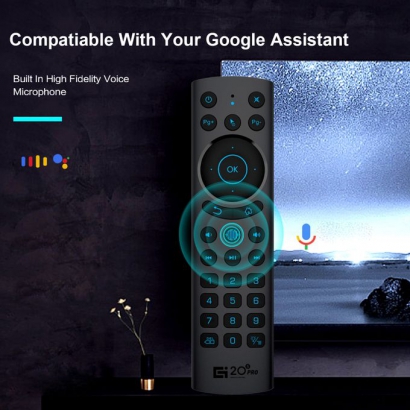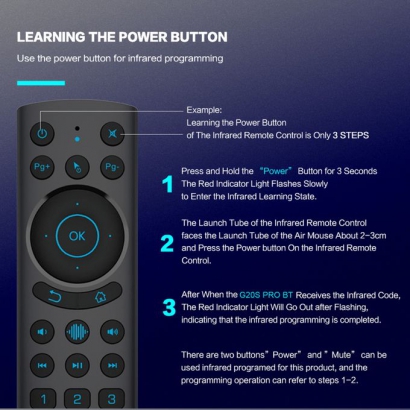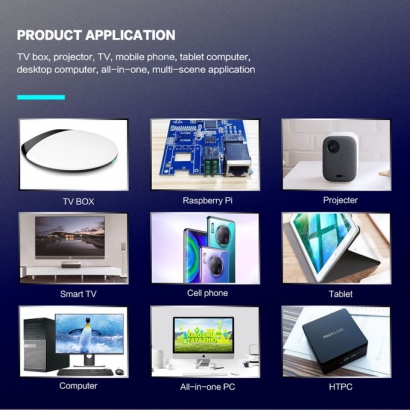Cách phân biệt mã điều khiển pro có BT (Bluetooth), khi lắp Pin vào ấn các phím thì:
- G20s pro sẽ có đèn hiển thị các phím màu trắng là: IR + 2.4GHz (dùng USB receiver) → bản này không có Bluetooth
- G20 pro BT sẽ có đèn hiển thị các phím màu xanh: Trong hộp không kèm USB receiver (2.4GHz) → bản này có Bluetooth
+ Mã G20s pro BT: là loại “dual mode” thì hộp có kèm USB receiver (2.4GHz) và cũng có chip Bluetooth BLE để kết nối không cần USB.
Model: G20s Pro BT BLE
Hướng dẫn kết nối điều khiển G20s Pro BT với Chromecast
Trên tay Mouse Air Voice G20s Pro BT (Wifi 2.4G & Bluetooth) điều khiển chuột bay tìm kiếm giọng nói
Chức năng hoạt động:
1. Chuột bay.
2. Điều khiển điều hướng.
3. Tìm kiếm giọng nói 1 chạm (cơ chế bấm nhả ra lệnh).
4. Điều khiển có thêm phím số.
5. Đèn nền phím có thể bật tắt giúp hỗ trợ điều khiển trong bóng tối được tốt hơn.
6. Có thể kết nối với các thiết bị Bluetooth, tuy nhiên riêng chức năng voice thì chỉ tương thích với các bản Android có hỗ trợ điều khiển G20s Pro BT (ví dụ như TX3 mini Plus, W2, X96 x4).
Lưu ý: Điều khiển giọng nói theo cơ chế Google Voice Assistant. Có thể học lệnh 2 nút nguồn và mute.
Điều khiển tương thích với thiết bị sử dụng HĐH AndroidTV, còn các TV Box chạy HĐH Android gốc thì có thể chức năng voice không hoạt động.
– Không thể dùng được tính năng tìm kiếm giọng nói với một số SmartTV chạy Android, WebOS, Tizen (nói chung là chỉ tìm kiếm giọng nói được với 1 vài SmartTV sử dụng HĐH AndroidTV còn lại chỉ nhận được tính năng chuột bay và điều hướng).
– Dùng tốt trên các Android TV Box 6.0 trở lên, đặc biệt là với HĐH AndroidTV.
– Khi sử dụng chuột bay trên các ứng dụng cho TV thì có thể 1 số chức năng không hoạt động vì HĐH AndroidTV và ứng dụng cho TV vì các ứng dụng cho TV được tối ưu cho điều khiển điều hướng và voice. (các ứng dụng chuyên dùng cho tivi sẽ được phân biệt với ứng dụng di động bằng chú thích for TV hoặc for SmartTV).
Hướng dẫn bạn cách chuyển remote G20 Pro BT BLE từ chế độ 2.4GHz (USB) sang Bluetooth để ghép nối với Ti Vi Chromecast:
Chú ý: kiểm tra kỹ vì có thể không tương thích Ti vi với điều khiển theo chuẩn Bluetooth HID Classic (đời cũ) và Bluetooth BLE HOGP (đời mới bị chặn) và chuẩn riêng BLE GATT proprietary protocol (bản gốc theo máy).
1. Chuẩn bị
- Rút USB receiver ra khỏi TV/Chromecast (nếu đang cắm).
- Lắp pin mới vào remote để tránh pin yếu.
- Đảm bảo Chromecast đang bật và vào được Settings → Remotes & Accessories.
2. Đưa remote vào chế độ Bluetooth Pairing
- Trên remote, nhấn giữ OK + nút Back (Return) cùng lúc.
- Giữ khoảng 3–5 giây cho đến khi đèn LED nhấp nháy nhanh liên tục.
- Nếu nhấp nháy chậm rồi tắt → chưa vào Bluetooth mode → làm lại.
- Khi đèn nhấp nháy nhanh nghĩa là remote đã sẵn sàng để Pair Bluetooth.
3. Ghép nối trên Chromecast
- Trên Chromecast:
- Mở Settings (Cài đặt)
- Chọn Remotes & Accessories → Pair remote or accessory
- Chromecast sẽ tìm thiết bị mới → bạn sẽ thấy “G20 Pro BT” hoặc tên tương tự.
- Chọn và nhấn OK để kết nối.
4. Kiểm tra sau khi kết nối
- Chuột bay (Flymouse) → bật/tắt bằng nút có hình con trỏ.
- Voice Search (Google Assistant) → nhấn giữ nút Micro.
- Volume / Power:
- Nếu TV hỗ trợ CEC thì dùng được ngay.
- Nếu không → bạn cần dùng tính năng IR Learning để học lệnh từ remote TV.
✅ Sau khi làm đúng các bước trên, remote sẽ hoạt động qua Bluetooth với Chromecast mà không cần USB receiver nữa.
Hướng dẫn bạn chi tiết cách IR Learning trên G20 Pro BT để điều khiển được cả TV (nguồn, âm lượng, mute…):
1. Xác định các nút có thể học IR
Trên G20 Pro BT, thường chỉ 3 nút hỗ trợ học IR:
- Power (Nguồn)
- Volume + / Volume –
- Mute (Tắt tiếng)
(Các nút còn lại hoạt động qua Bluetooth, không học IR).
2. Cách cho remote G20 Pro BT vào chế độ học lệnh
- Nhấn giữ Power + nút cần học (ví dụ Volume +) khoảng 3 giây.
- Đèn LED sẽ nhấp nháy chậm → báo hiệu sẵn sàng học lệnh.
3. Truyền lệnh từ remote TV gốc
- Đặt remote TV gốc đối diện mắt hồng ngoại của G20 Pro BT (cách khoảng 2–3 cm).
- Nhấn nút tương ứng trên remote TV gốc (ví dụ Volume +).
- Nếu học thành công → đèn LED trên G20 Pro BT sẽ nhấp nháy nhanh vài lần rồi tắt.
4. Lặp lại cho các nút khác
- Làm lại các bước trên cho Power, Volume –, Mute.
- Sau khi học xong, remote G20 Pro BT sẽ vừa điều khiển được Chromecast (qua Bluetooth), vừa điều khiển được TV (qua IR).
5. Kiểm tra hoạt động
- Nhấn thử Power → TV tắt/mở.
- Nhấn thử Volume +/–, Mute → TV thay đổi âm lượng.
- Các nút còn lại (Home, OK, Micro, Flymouse…) vẫn dùng để điều khiển Chromecast.
Như vậy, bạn có thể dùng một remote duy nhất để điều khiển cả Chromecast lẫn TV mà không cần remote gốc nữa.
Phân biệt nhanh Chromecast Google TV đời cũ chuẩn HID Classic hay đời mới chuẩn HID BLE. Đây là cách nhận biết:
Chromecast đời cũ (Có hoặc không có Google TV)
- Hình dáng: nhỏ, tròn hoặc giống USB, chỉ có cổng HDMI và cổng nguồn Micro-USB.
- Không có remote đi kèm trong hộp.
- Khi cắm vào TV, chỉ thấy màn hình chờ Chromecast, muốn xem YouTube/Netflix… mở trên điện thoại/máy tính rồi Cast.
- Không có menu dạng Android TV.
Kiểm tra kỹ: Loại này có thể ghép nối remote Bluetooth ngoài (chuẩn HID Classic).
Chromecast with Google TV (2020, 4K hoặc HD)
- Hình dáng: oval, nhỏ gọn (màu trắng, xanh, hồng…), kèm remote chính hãng màu cùng tông.
- Khi cắm vào TV, giao diện hiện ra giống Android TV/Google TV (có Home, Apps, Settings).
- Có thể cài ứng dụng từ Google Play Store trực tiếp trên Chromecast.
- Trong phần Settings có mục Remote & Accessories → chính là chỗ để ghép nối remote Bluetooth
Loại này hỗ trợ điều khiển Bluetooth ngoài (thường là chuẩn HID Classic vì bị hãng chặn chuẩn BLE HOGP chỉ nhận bản gốc chuẩn riêng BLE GATT proprietary protocol).
Tóm lại:
- Nếu Chromecast đời cũ của bạn không có remote gốc đi kèm, chỉ Cast từ điện thoại được → thì có thể dùng được điều khiển chuẩn HID Classic
- Nếu Chromecast đời mới của bạn có sẵn remote gốc của Google và vào được menu Google TV → thì chắc chắn ghép nối được chuẩn HID Classic và điều khiển gốc chuẩn riêng BLE GATT proprietary protocol..
Khác biệt “Android TV Remote chuẩn”
- Remote chính hãng Chromecast, Xiaomi Mi Box, Mecool… → ghép nối được nhưng phải đúng chuẩn HID Classic hoặc BLE HID
- Remote Air Mouse (như G20S Pro, MX3, T6…) ưu tiên USB dongle + HID classic, không tương thích hoàn toàn với Chromecast.
Tại sao điện thoại Android dùng được mà Chromecast không?
- Điện thoại hỗ trợ cả HID classic và BLE HID, nên vẫn nhận các điều khiển bluetooth như bàn phím/chuột.
- Chromecast with Google TV chỉ chấp nhận chuẩn HID Classic vì có thể bị chặn chuẩn BLE HID, nên không pair thành công.
✅ Kết luận:
Remote G20S Pro chuẩn HID Classic tương thích với Chromecast with Google TV hoặc chuẩn riêng BLE GATT proprietary (Google chặn HOGP).
Muốn điều khiển Chromecast thì chỉ có các remote Android TV có chuẩn HID Classic đời cũ như (Google, Xiaomi, Mecool…).
So sánh Remote HID Classic thường với BLE HID
| Đặc điểm | Remote HID thường (Classic HID) | Remote mới BLE HID (Low Energy HID) |
|---|
| Ví dụ | G20S Pro, MX3, T6, các loại air mouse kèm USB dongle | Remote Google Chromecast, Xiaomi Mi Box, Mecool Voice Remote |
| Chuẩn Bluetooth | HID Classic (Bluetooth 3.0/4.0 thường) | HID qua Bluetooth Low Energy (BLE 4.0/5.0) |
| Thiết bị nhận | - PC Windows / Chromecast with Google TV (HID Classic)
- Android phone (vẫn nhận như bàn phím/chuột)
- TV Box Android generic / Mac | - Chromecast with Google TV (BLE GATT riêng/ proprietary)
- Android TV chính hãng
- Smart TV hỗ trợ Google Assistant |
| Cách ghép nối | Thường có USB dongle riêng (2.4GHz) hoặc Pair HID classic | Pair trực tiếp qua Bluetooth BLE, không cần dongle |
| Khả năng tương thích | Rất rộng với PC, điện thoại, TV box thường | Hạn chế, chỉ Android TV / Chromecast gốc BLE/ Google ecosystem |
| Hỗ trợ giọng nói | Có mic nhưng không dùng được trên Chromecast | Có mic, dùng được Google Assistant trên Chromecast |
| Tình huống như của bạn | Điện thoại Android nhận → OK
Chromecast TV và điều khiển chuẩn HID Classic → ✅ | Chromecast Google TV với điều khiển gốc chuẩn riêng BLE
GATT (proprietary protocol) thì nhận và kết nối → ✅ |
Nói đơn giản:
- G20S Pro = BLE (HOGP) → không pair được Chromecast gốc chuẩn riêng BLE GATT proprietary protocol.
- Remote Chromecast / Xiaomi = HID Classic → pair được Chromecast HID Classic.